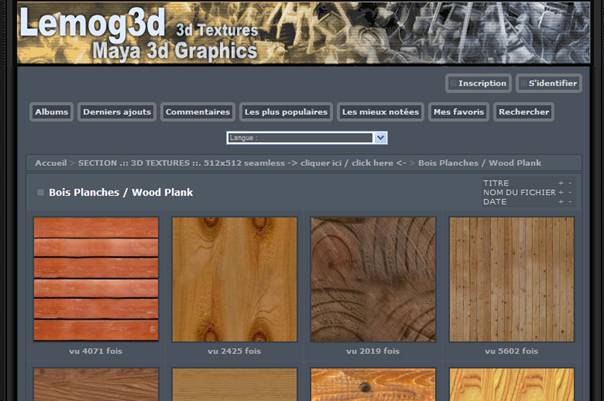CLUB AUDIOVISUEL DE PARIS
Laissez libre cours à votre créativité
Courant avril, une séance technique sera consacrée à l’animation assistée par ordinateur. Voici cependant quelques conseils.
ANIMATION ASSISTEE PAR ORDINATEUR (Partie 3)
Nous avons modélisé notre personnage, l’avons animé sur 50 images. Mais le fichier Poser obtenu (Pz3) n’est pas exploitable pour être traité dans un logiciel d’édition vidéo. Il faut le compiler pour obtenir un fichier .avi. On peut le compiler dans Poser même. Mais personnellement je préfère le travailler dans 3 D Studio Max qui me permettra aussi de créer mes décors, de placer mes lumières et ma caméra.
Le problème est que les fichiers Poser ne sont pas importables directement dans 3 D max. Par contre on peut exporter le fichier Poser en une série de fichiers .OBJ (un fichier par image) , fichiers qui sont importables dans 3Dmax. Exporter et importer fichier après fichier risque d’être fastidieux, heureusement j’avais trouvé sur le net un plug in : MAXIMUM POSE qui permet de créer un script avec tous les fichiers Obj obtenus à partir de Poser, script que l’on peut importer dans 3Dmax.
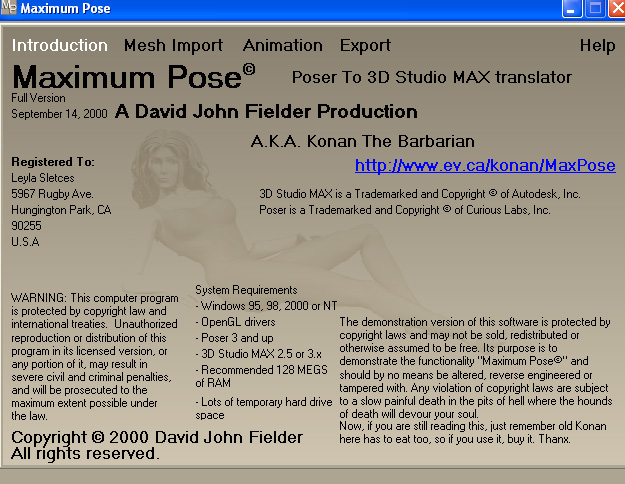
( Malheureusement je me suis aperçu récemment que le plug in n’est plus disponible sur la toile … ceux qui sont intéressés peuvent télécharger Maximum Pose ici .)
Donc j’exporte d’abord mon personnage mais, sachant que je ne veux que l’on voit que la partie comprenant l’avant-bras gauche, je n’exporterai que ce dernier et j’ignore le reste (pas besoin de s’encombrer), j’exporte aussi la veste limitée à son avant-bras gauche.
Puis dans MAXIMUM POSE j’importe les fichiers exportés du bras puis de la veste et je crée un script pour chacun. Rien à craindre tout est automatique.
A partir de ce moment nous pouvons fermer Poser, Maximum Pose et se consacrer entièrement à 3D Max.
Dans 3D max j’ouvre chacun des deux scripts crées et je sauvegarde le premier sous le nom « bras.max » et le deuxième « veste.max ».
On fusionne les deux et on sauvegarde en un fichier « poing.max »
Le travail est loin d’être achevé. Voici dans l’ordre les différentes étapes qu’il nous faut aborder.
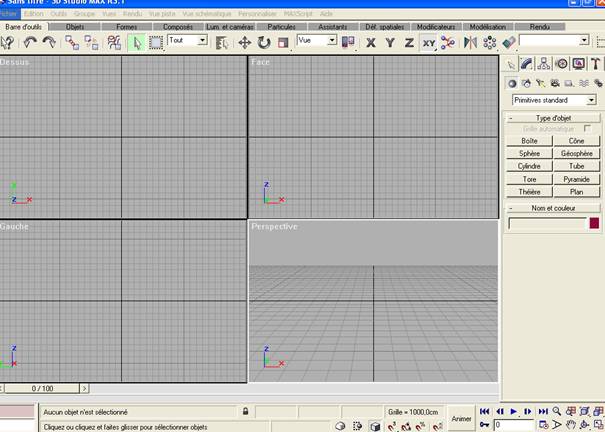
Placement de la caméra
On a importé notre fichier dans 3D max, notre bras est centré dans chacune des fenêtres.
On crée une caméra et on bascule la vue « perspective » vers la vue « caméra ». On a une vue à travers le viseur. On déplace la camera dans les 3 axes de translation mais aussi de rotation jusqu’à obtenir le cadrage désiré.
Il est même possible d’animer la caméra si l’on veut un travelling ou un panoramique.
On conseille de vérifier par prévisualisation l’effet obtenu.
On sauvegarde le fichier par ex : poing.max2
Création du décor
Dans notre exemple le décor se limite à une porte que le poing va frapper.
On réinitialise 3Dmax et on modélise la porte.
On peut trouver sur internet ce genre d’accessoires sous formes de différents fichiers, les plus sophistiqués sont payants. Ces fichiers sont ou non accompagnés de leurs textures.
Une fois les éléments du décor réalisés, on va fusionner le fichier décor.max avec le fichier poing.max2.
Bien sûr poing et porte ne sont pas alignés comme il faut.
Donc nous devons déplacer la porte en face du poing et retoucher la taille de la porte car rien n’est à la bonne échelle. (Je déconseillerais de modifier la taille des personnages ; quand il le faut, il est préférable de travailler sur le décor.)
Textures ou Mapping
Par textures on regroupe tout ce qui concerne les couleurs des choses mais aussi les matériaux (bois, métal), les transparences (pour le verre), les réflexions, les réfractions, le relief … c’est dire l’importance des textures qui fait qu’un objet ou un personnage (avec son grain de la peau, son reflet dans l’oeil) paraîtra plus ou moins réaliste.
C’est dire aussi la difficulté à les travailler tant il y de paramètres à gérer.
Pour des amateurs comme nous, il faut écumer les forums spécialisés ou chacun y va de son astuce.
Dans notre exemple, il va falloir texturer la porte.
Dans 3D max on trouve des matériaux déjà installés comme ici le bois. En fait cela permet d’avoir des paramètres pré-installés qui donneront un rendu type bois, par contre il faut quand même y adjoindre une couleur de placage qu’on trouvera sur internet dans des bibliothèques de matériaux.
Mais notre porte n’est pas fait que de bois, il y a une poignée (métal), un numéro sur une plaque (métal), des gonds (métal).
Personnellement je commence toujours le texturage du décor et je finis par celui des personnages (ici le bras, la main …) et des habits (ici la veste).
Il faut savoir que les vêtements sont des objets de POSER que l’on a modifiés mais il sont fournis dans Poser avec des textures par défaut que l’on peut modifier aussi avec Photoshop (j’ai ajouté des rayures à la veste : voir plus bas).
De même les personnages sont fournis avec des textures de peau par défaut que l’on peut aussi modifier avec Photoshop par exemple.
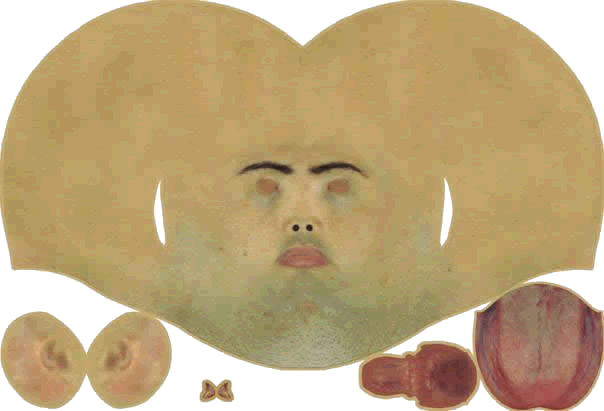
D’ailleurs quand on exporte un personnage de Poser on exporte un groupe de parties du corps (les bras, les cuisses, les yeux, etc …) .
Et dans 3D max on retrouve le personnage importé sous forme du même groupe de parties auxquelles on va appliquer notre texture de peau (la peau, les yeux, les cheveux, les ongles ....)
Eclairage
A ce stade on peut faire un rendu pour vérifier nos textures. La scène est éclairée par une lumière ambiante par défaut. C’est lumineux mais sans relief.
Il faut placer nos lumières.
Pour cela on dispose en gros de lumières omnidirectionnelles (omni) et de projecteurs (proj).
Les règles d’éclairage sont les mêmes que dans les films réels. (Lumières d’ambiance, lumières d’appoint, contre-jour).
A chaque placement d’une lumière, faire un rendu pour voir l’effet obtenu.
Là aussi on a de nombreux paramètres à gérer, comme la puissance , l’atténuation, la projection ou non des ombres.
Plus on ajoute de lumières moins c’est facile à gérer, heureusement il existe pour chaque lumière la possibilité d’inclure ou d’exclure des objets dans son champ de lumière , une facilité qui dans le réel s’apparenterait à l’utilisation de volets.
Plus on a de lumières, et plus on leur demande des effets d’ombre, plus le temps de calcul sera long.
On arrive bientôt à la fin de notre tutoriel.
Rendu
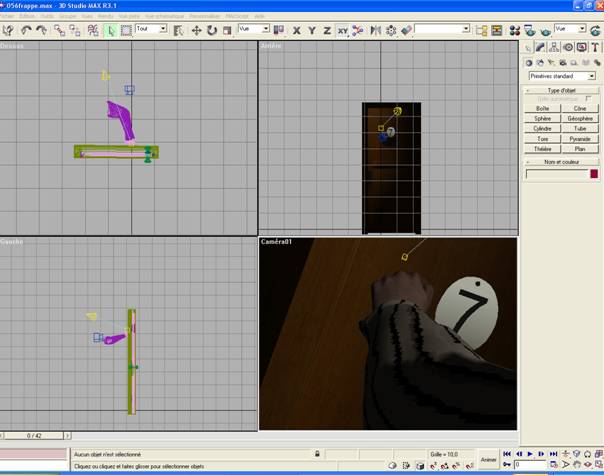
A ce stade on a un fichier (.max) .(Bien sûr on aura fait des sauvegardes régulières car les plantages sont possibles.
On fait une prévisualisation .Et si on est satisfait il ne reste plus qu’ à lancer le calcul du rendu.
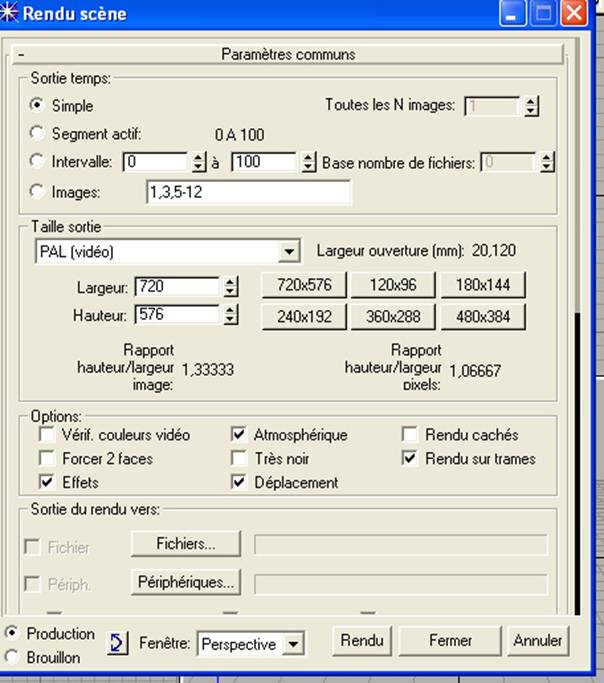
Calcul qu’il faut paramétrer : Taille du fichier 720-576, 25im/s, PAL, rendu sur trame, pour les paramètres de base, mais aussi voir si on calcul les ombres, les flous de mouvements, etc… Il faut parfois choisir entre l’intérêt d’un effet et le temps qu’il va mettre à le calculer.
Par exemple pour un plan de 10 secondes montrant une explosion mon PC a mis 50 heures : une "bécane" qui marchait au charbon, il y avait 512 megas de memoire vive et 800 mghz pour le micro processeur. En fait tout calcul impliquant des particules style brouillard, neige, explosion est très long car le pc calcule pour chaque particule.
Et voilà le travail nous avons réalisé notre plan et obtenu un fichier (.avi) que l’on travaillera plus tard au montage.
La technique décrite dans ce tutoriel est la mienne. Elle peut paraître longue puisque je travaille avec plusieurs logiciels, d’autres animateurs préféreront travailler uniquement dans Poser. Personnellement je choisis de passer dans deux logiciels, car il est beaucoup plus facile - mais c'est aussi une question d'habitude - de jouer avec les caméras et de placer les éléments du décor entre eux dans 3D Studio Max. C'est pour beaucoup une question d'interface.
Par ailleurs Poser compile un fichier .avi mais sans trames entrelacés alors que 3D max réalise bien un rendu sur trames.
L'inconvenient est quand meme le placage des textures dans 3dmax, alors que dans Poser comme il n' y a pas de transfert les textures sont sûres de se plaquer au bon endroit.
Néanmoins, quel que soit le choix de la méthode, il faut faire preuve de rigueur, et surtout de patience …
Philippe Segal